JAWS, NVDA und Zoomtext unter der Lupe
Werkzeuge für blinde und sehbehinderte Menschen bei der Nutzung von Computer und Smartphone
Für die effiziente Nutzung moderner Informations- und Kommunikationstechnologien (IKT) durch blinde und sehbehinderte Anwender und Anwenderinnen sind assistierende Technologien unabdingbar. Nachfolgend werden die wichtigsten Werkzeuge im Überblick vorgestellt.
Von Daniele Corciulo, Reto Inniger, Petra Ritter, Mohamed Sherif und Andreas Uebelbacher
Aus keinem Lebensbereich ist die Nutzung der modernen IKT heute mehr wegzudenken. Das gilt insbesondere für die Arbeitswelt. Hier bietet die Digitalisierung von Inhalten enorme Chancen für blinde und sehbehinderte Menschen. Ein stückweit können dabei Einschränkungen aufgrund von Behinderungen dadurch kompensiert werden, dass assistierende Technologien zum Einsatz kommen. So kann man sich Inhalte vorlesen, stark vergrössern oder mit invertierten Farben anzeigen lassen. Damit das Potential der Digitalisierung ausgeschöpft werden kann, müssen einerseits Inhalte in barrierefreier Form vorliegen. Gemäss Schweizer Accessibility-Studie von 2016 der Stiftung «Zugang für alle» besteht weiterhin ein grosser Nachholbedarf, bei privaten wie öffentlichen Anbietern. Andererseits müssen Anwender und Anwenderinnen die verfügbaren assistierenden Technologien effizient nutzen, um ihre Chancen wahrzunehmen. Die meistgenutzten Werkzeuge für blinde und sehbehinderte Menschen werden kurz vorgestellt (ohne Anspruch auf Vollständigkeit).
Screenreader
Screenreader sind Programme, die ursprünglich visuelle Inhalte als gesprochenen Text oder auf einer Braillezeile ausgeben. Dabei gehen visuelle Aspekte wie Farbe und Form verloren; ein barrierefreies elektronisches Dokument oder eine Webseite können aber effizient genutzt werden. Die Bedienung erfolgt vollständig mittels Tastaturbefehlen (z.B. um Überschriften anzuspringen). Die gemäss Umfrageergebnissen meistverwendeten Screenreader auf stationären Computern sind JAWS und NVDA (beide für Windows), auf Mobilgeräten VoiceOver für iOS (das von Apple entwickelte Betriebssystem für iPhone, iPad und andere Geräte), und Talkback für Android (Betriebssystem von Google für Mobilgeräte).
JAWS
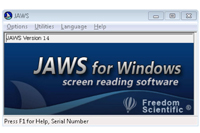 JAWS (Job Access with Speech) als kommerzielles Produkt für Windows ist der meistgenutzte Screenreader. Durch enge Zusammenarbeit mit Microsoft funktioniert JAWS insbesondere auch mit Microsoft Office Software durchgängig gut.
JAWS (Job Access with Speech) als kommerzielles Produkt für Windows ist der meistgenutzte Screenreader. Durch enge Zusammenarbeit mit Microsoft funktioniert JAWS insbesondere auch mit Microsoft Office Software durchgängig gut.
Vorteile:
- Ab Neustart des Rechners jeweils 40 Min. kostenlos nutzbar
- Durchgängig gute Bedienbarkeit von Microsoft Windows Software und von Websites
- Braillezeilen werden gut unterstützt
- Kompensiert teils Fehler der Barrierefreiheit auf Websites
- Gute Stimm-Qualität
Nachteile:
- Vergleichsweise teuer
- Teils Probleme bei mehrspaltigen PDF-Dokumenten
- Es können System-Abstürze auftreten (z.B. mit Internet Explorer)
NVDA
NVDA (Non-Visual Desktop Access) für Windows ist ein kostenloser Open Source Screenreader. Er ist besonders geeignet für die Benutzung im Internet, weist aber Einschränkungen bei der Bedienung von Microsoft Office auf.
Vorteile:
- Open Source, kostenlos
- Gute Bedienbarkeit von Websites in Browsern (sehr standard-konform)
- Durch die Community erstellte Erweiterungen verfügbar (z.B. für visuelle Hervorhebung des Fokus für Sehbehinderte)
- Braillezeilen werden gut unterstützt
- Portabel auf USB-Stick verwendbar
Nachteile:
- Teils eingeschränkte Bedienbarkeit von Microsoft Office Applikationen (z.B. in Powerpoint)
- Kostenlose Basis-Stimmen gewöhnungsbedürftig, angenehmere Stimmen kostenpflichtig
VoiceOver für iOS
Bei Mobilgeräten von Apple ist der Screenreader VoiceOver standardmässig vorhanden, es ist keine zusätzliche Installation erforderlich. Die Integration ins Betriebssystem garantiert durchgängige Bedienbarkeit. VoiceOver auf iOS ist sehr intuitiv benutzbar, für viele noch immer der Standard-Screenreader im Mobilbereich. (VoiceOver gibt es auch für stationäre Apple-Rechner, funktioniert dort jedoch sehr unterschiedlich).
Vorteile:
- Standardmässig auf jedem iOS-Gerät
- Tiefe Integration ins Betriebssystem garantiert durchgängige Bedienbarkeit
- Sehr intuitiv zu benutzen mit nur wenigen Gesten (v.a. Wisch-Geste, Doppeltippen)
- Braillezeilen werden gut unterstützt
- Gute Stimm-Qualität
Nachteile:
- Geräte sind vergleichsweise teuer
Talkback für Android
Bei Talkback als Screenreader auf dem Mobile-Betriebssystem Android sind in den letzten Jahren deutliche Fortschritte erkennbar. Inzwischen ist der Screenreader standardmässig integriert und erlaubt eine meist durchgängige Bedienung des Betriebssystems und barrierefreier Apps. Dennoch fehlen noch Standardfunktionalitäten, und insgesamt erscheint das Bedienkonzept weniger intuitiv als bei VoiceOver. Zudem unterscheidet sich Talkback auf Android-Geräten verschiedener Hersteller deutlich, im positiven Sinne (einzelne Samsung-Geräte), wie auch im negativen.
Vorteile:
- kostenlos nutzbar, vorinstalliert
- Interessante Funktionen (z.B. Markieren von vorgelesenen Texten auf dem Bildschirm, visuelle Anzeige der Screenreader-Ausgaben)
Nachteile
- Funktioniert auf Geräten einzelner Hersteller nur eingeschränkt
- Begrenzte Unterstützung von Braillezeilen
- Einzelne Funktionen fehlen (z.B. automatische Erkennung der Sprache von Websites)
Darüber hinaus gibt es bei aktuellen Windows-Versionen den integrierten Screenreader Narrator (mit dem sich ein Windows-Rechner aufsetzen oder ein anderer Screenreader installieren lässt), und auf Apple Computern VoiceOver für Mac OS. Beide weisen ihre eigenen Stärken und Schwächen auf. Sie verfolgen unterschiedliche Bedienkonzepte, und es gilt auszuprobieren, was den individuellen Bedürfnissen am besten entspricht.
Bildschirmvergrösserung
Mit der Bildschirmvergrösserung können sehbehinderte Menschen Inhalte wahrnehmen und einen Rechner bedienen, ohne auf eine Sprachausgabe zu wechseln. Dabei wird nur noch ein kleiner Ausschnitt der Inhalte angezeigt, was die Orientierung erschweren kann. Die deutlich meistgenutzte Vergrösserungssoftware ist ZoomText.
ZoomText
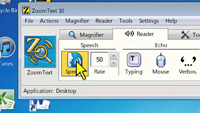 ZoomText ist ein kommerzielles Vergrösserungsprogramm für Windows, das es in zwei Varianten gibt, mit oder ohne Sprachausgabe.
ZoomText ist ein kommerzielles Vergrösserungsprogramm für Windows, das es in zwei Varianten gibt, mit oder ohne Sprachausgabe.
Vorteile:
- Individuelle Einstellmöglichkeiten von Farbe, Cursor, Fokus
- Mehrere Einstellungsprofile speicherbar
- Sprachausgabe entlastet Augen ohne zusätzlichen Screenreader
Nachteile:
- Vergleichsweise teuer
- Fokus springt nicht immer mit
- Sprachausgabe ist nicht ganz zuverlässig, mit Chrome funktioniert sie nicht
- Teils Probleme mit hochauflösenden Bildschirmen
Bordmittel
Daneben bieten alle Betriebssysteme Bordmittel für die Bildschirmvergrösserung an (Zoom für iOS, Vergrösserungsbewegungen auf Android, „Bildschirmlupe“ auf Windows). Zudem lassen sich Schriftgrössen anpassen, was für Programme und Apps übernommen werden sollte.
Farb- und Kontrasteinstellungen
Auf allen Betriebssystemen gibt es Farb- und Kontrasteinstellungen, die sehbehinderte Menschen unterstützen können. Während iOS-Geräte eine Invertierung bieten, können auf bestimmten Android-Geräten Kontraste erhöht werden. In aktuellen Windows-Versionen gibt es den Windows High-Contrast Mode (Win HCM): mit Shift + Alt + PrtScr lässt sich ein wählbares Design mit hohem Kontrast ein- bzw. ausschalten. Dadurch werden aber teils falsch umgesetzte, wichtige Elemente auf Webseiten nicht mehr angezeigt.
Ausblick
Assistierende Technologien bieten ein enormes Potential für blinde und sehbehinderte Menschen. Damit diese Chancen der Digitalisierung realisiert werden können, müssen sich Betroffene wie auch ihr Umfeld mit assistierenden Technologien und deren effizienten Einsatzmöglichkeiten vertieft auseinandersetzen.